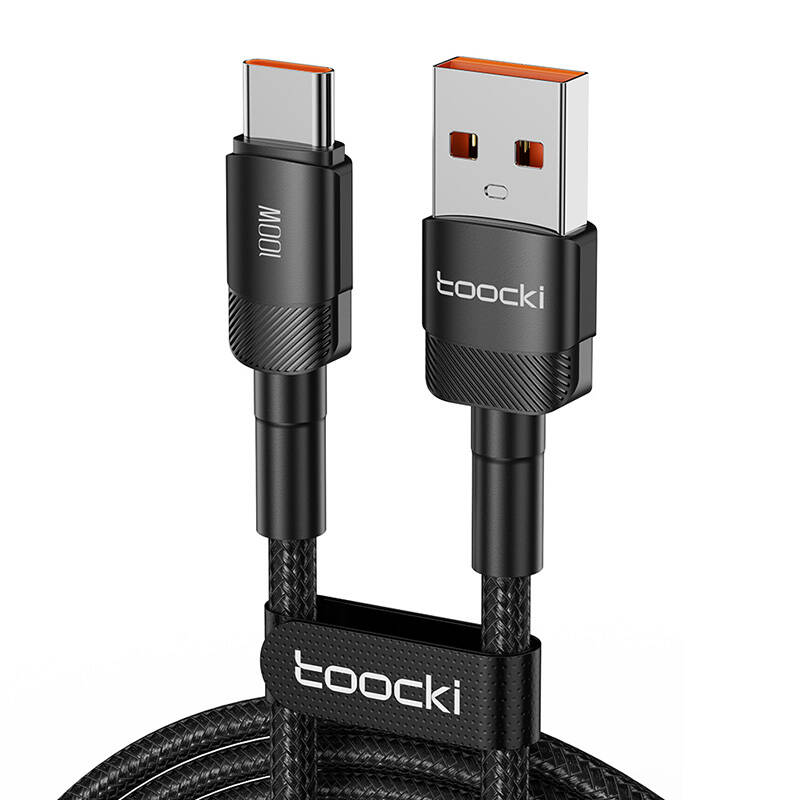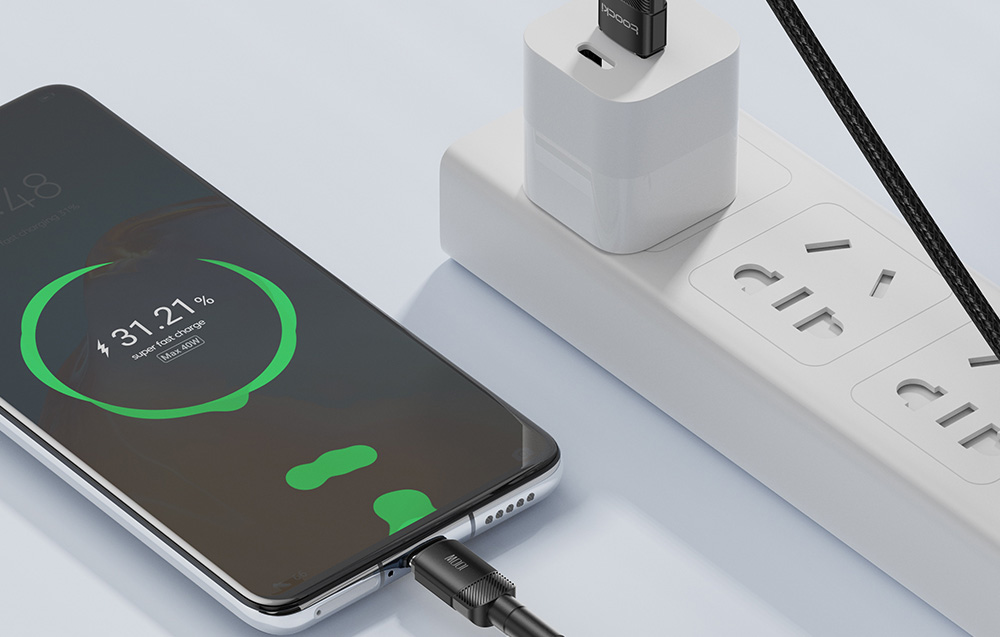Cavetto lungo Mavic Mini per controller DJI Mavic Mini. Compatibile sia per Tablet iPAD che per Smartphone con connettore: micro USB, lightning, Type C, il cavetto è lungo mavic mini 30cm e ti permetterà di collegare qualsiasi dispositivo anche più grande di uno smartphone anche se utilizzi un supporto tablet supplementare.
Utilizzando il cavetto lungo Mavic Mini, avrai un’immagine più stabile limitando i disturbi derivanti dalla doppia connessione WiFi, quindi andrai in volo con maggiore sicurezza ed affidabilità.
I praticissimi connettori angolari da 90° limitano al massimo l’ingombro del cavo, in questo modo mantengono un’ottima ergonomia del controller.
Hai un DJI MAVIC AIR? Nessun problema!
Guarda anche il cavetto lungo mavic per Mavic AIR QUI!
Questa soluzione ci permette di usare il Mavic Mini con maggiore sicurezza e tranquillità, senza incorrere in perdite di segnale improvvise o rallentamenti nelle immagini trasmesse.
Procedura consigliata:
- Accendere il radiocomando e successivamente il Mavic Mini (per facilitarne il riconoscimento)
- Attendere il collegamento del radiocomando il Mavic Mini (il led del radiocomando passerà da rosso a verde)
- Connettere lo smartphone o il tablet iPad alla rete WiFi del radiocomando (solitamente è una procedura automatica)
- Lanciare l’applicazione
- Premere start flight
- Premere l’icona in alto del WiFi, oppure andare nelle impostazioni del wifi (all’interno dell’applicazione) e selezionare la banda 2.4 GHz
- Scegliere un canale stabile e selezionare il numero corrispondente che si trova in basso.
- Apparirà un messaggio con scritto che il WiFi ha bisogno di effettuare una procedura di riavvio, premere OK e avrete 5 secondi di tempo per spegnere il wifi dello smartphone. (Su android usare la barra delle notifiche, su iOS il centro di controllo)
- Tornare all’app Dji Go 4, apparirà il messaggio che siete disconnessi.
- Premere la scritta DJI in alto a sinistra e tornare al menù principale dell’app.
- Inserire il cavetto Mavic Mini, a questo punto apparirà la dicitura ” l’accessorio non è supportato”, premere OK
- Il gioco è fatto!